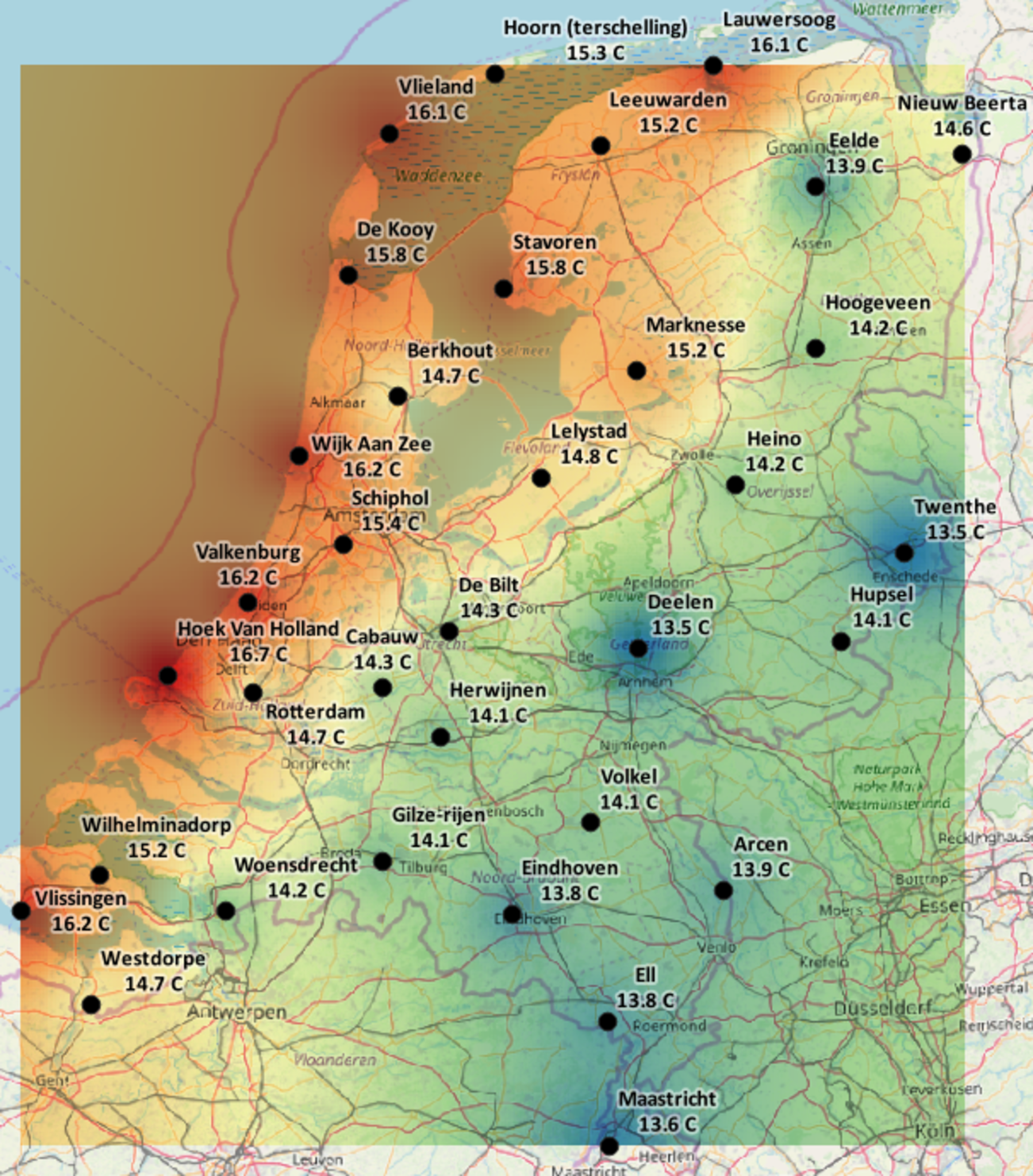Tutoriel: Importation de données tabulaires dans QGIS
9. Styler les résultats
Pour donner un sens aux interpolations, nous devons styler les couches.
1. Faites glisser la couche KNMI_stations de sorte qu'elle soit positionnée au-dessus des couches raster T_NN et T_IDW dans le Panneau des couches.
Pour donner du contexte, vous allez d'abord ajouter une couche de base en utilisant l'extension QuickMapServices.
2. Dans la barre de menu, choisissez Internet | QuickMapServices | OSM | OSM Standard.
3. Ouvrez le Panneau de style des couches en cliquant sur le bouton ![]() . Définissez la couche cible sur KNMI_stations.
. Définissez la couche cible sur KNMI_stations.
4. Sélectionnez Symbole simple et choisissez le noir comme couleur de remplissage et la taille sur 2.8.
5. Passez à l'onglet Étiquettes ![]() du Panneau de style des couches. Passez de l'onglet Pas d'étiquettes à l'onglet Étiquettes simples.
du Panneau de style des couches. Passez de l'onglet Pas d'étiquettes à l'onglet Étiquettes simples.
6. Définissez l'option Valeur avec le champ NAME.
Les noms sont tous en majuscules. Ensuite, vous les convertissez en majuscules.
7. Cliquez sur le bouton Expression ![]() pour ouvrir la fenêtre Calculatrice d'expression. Utilisez la fenêtre de Rechercher pour trouver la fonction
pour ouvrir la fenêtre Calculatrice d'expression. Utilisez la fenêtre de Rechercher pour trouver la fonction title() . Ajoutez le champ NAME comme argument dans cette fonction. Votre expression sera title( "NAME" ).
8. Pour ajouter plus d'informations à la carte, vous allez maintenant ajouter la température sur l'étiquette. Cliquez à nouveau sur le bouton ![]() Calculatrice d'expression. Comme vous l'avez fait dans l'exercice précédent, utilisez l'opérateur Concaténation de chaîne
Calculatrice d'expression. Comme vous l'avez fait dans l'exercice précédent, utilisez l'opérateur Concaténation de chaîne ![]() et l'opérateur Nouvelle Ligne
et l'opérateur Nouvelle Ligne ![]() pour ajouter la colonne T(C) à l'étiquette sur une deuxième ligne. Nous pouvons ajouter le symbole des degrés en utilisant la fonction
pour ajouter la colonne T(C) à l'étiquette sur une deuxième ligne. Nous pouvons ajouter le symbole des degrés en utilisant la fonction char(), qui renvoie un caractère associé à un code unicode. Votre expression d'étiquetage devrait maintenant se lire title("NAME") || '\\n' || "T(C)" || char(0176) || ' C'.
9. Pour centrer le texte de l'étiquette, passez à l'onglet Formatage ![]() de l'étiquette et réglez l'Alignement sur Centre.
de l'étiquette et réglez l'Alignement sur Centre.
10. Réglez la Police sur Calibri avec un Style de Gras et une Taille de 10 points.
11. Passez à l'onglet Tampon ![]() et cochez l'option Affichez un tampon. Réglez l'Opacité à 50%.
et cochez l'option Affichez un tampon. Réglez l'Opacité à 50%.
12. Pour donner plus de séparation entre les étiquettes et l'icône de l'élément, passez à l'onglet Position ![]() de l'étiquette et réglez la Distance à 2 mm.
de l'étiquette et réglez la Distance à 2 mm.
Si des étiquettes sont coupées à la limite de la carte, revoyez l'exercice précédent pour vous rappeler comment utiliser les paramètres de Placement automatisé pour l'empêcher.
Vous allez maintenant vous focaliser sur les deux rasters interpolés.
13. Commencez par faire de la couche T_NN la couche cible dans le Panneau de style des couches.
14. Changez le moteur de rendu de Bande grise unique par défaut à la Pseudocouleur à bande unique.
Pour les rasters continues, nous utilisons le moteur de rendu Pseudocouleur à bande unique. Bien que les polygones de Thiessen dans la couche T_NN semblent discrets, les pixels ont des nombres réels, ce qui n'est pas possible pour les rasters discrèts.
15. Pour la Palette de couleur, choisissez Spectral. Cliquez sur Classifier. Par défaut, cette palette de couleur est configurée pour que les valeurs les plus basses soient rouges et les valeurs les plus élevées bleues. Ceci est contre-intuitif. Ces valeurs représentent la température, donc les valeurs les plus élevées doivent être représentées par des couleurs chaudes/rouges et les valeurs les plus basses par des couleurs froides/bleues. Pour ce faire, cliquez avec le bouton droit de la souris sur la palette de couleur et choisissez Inverser la palette de couleur dans le menu contextuel. Afin de voir la carte de base, vous pouvez appliquer un mode de fusion. Dans la section Rendu de couche, choisissez Multiplier pour le Mode de fusion.
Votre carte doit ressembler à la figure ci-dessous.
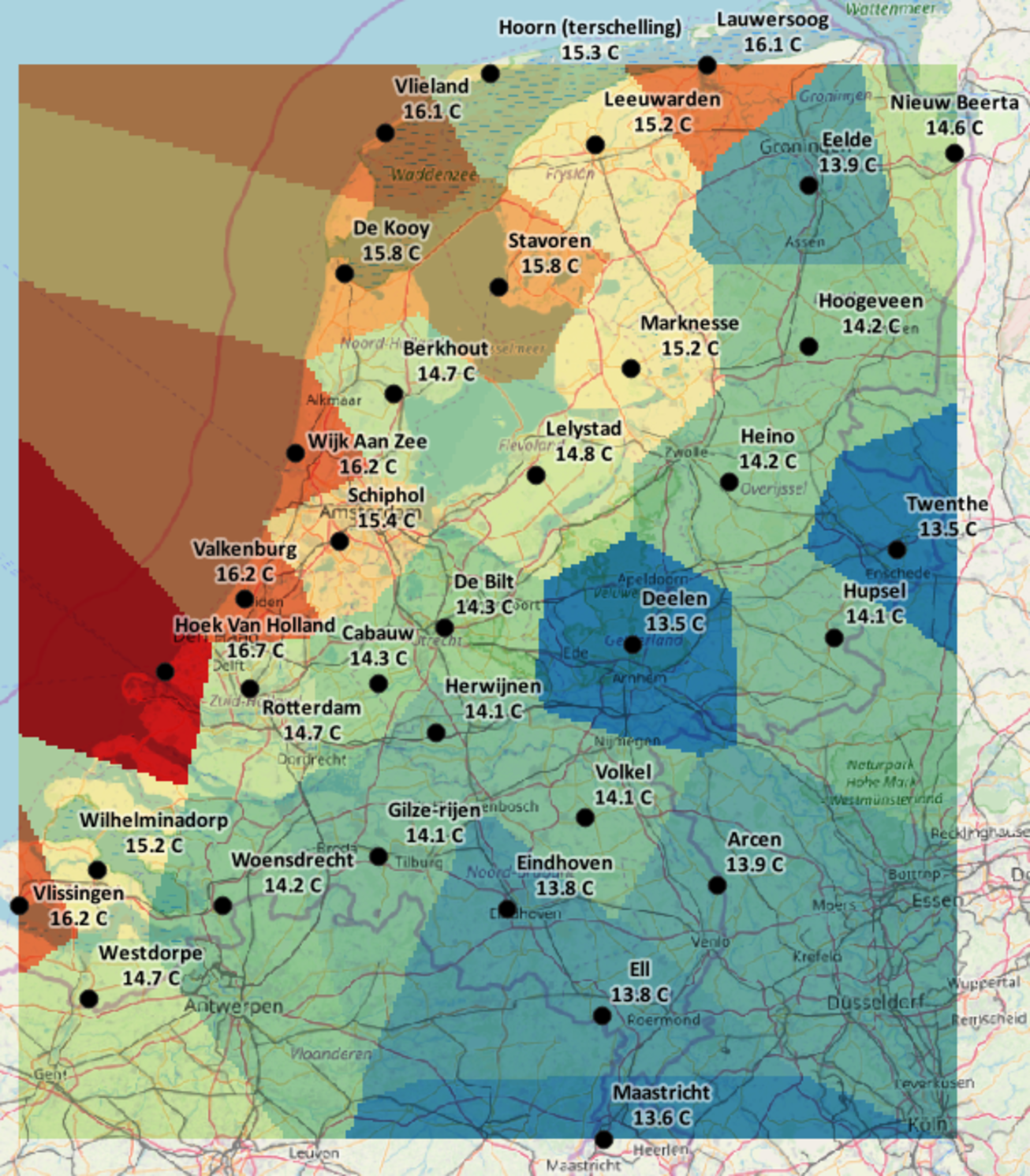
16. Ensuite, désactivez la couche T_NN et activez la T_IDW. Utilisez le Panneau de style de couche pour attribuer un style à cette couche en utilisant le rendu Pseudocouleur à bande unique avec la même palette de couleur inversée. Cette fois-ci, mettez le Mode sur Quantile. Appliquez également un Mode de fusion de multiplication à ce raster.
Votre carte devrait maintenant ressembler à la figure ci-dessous.